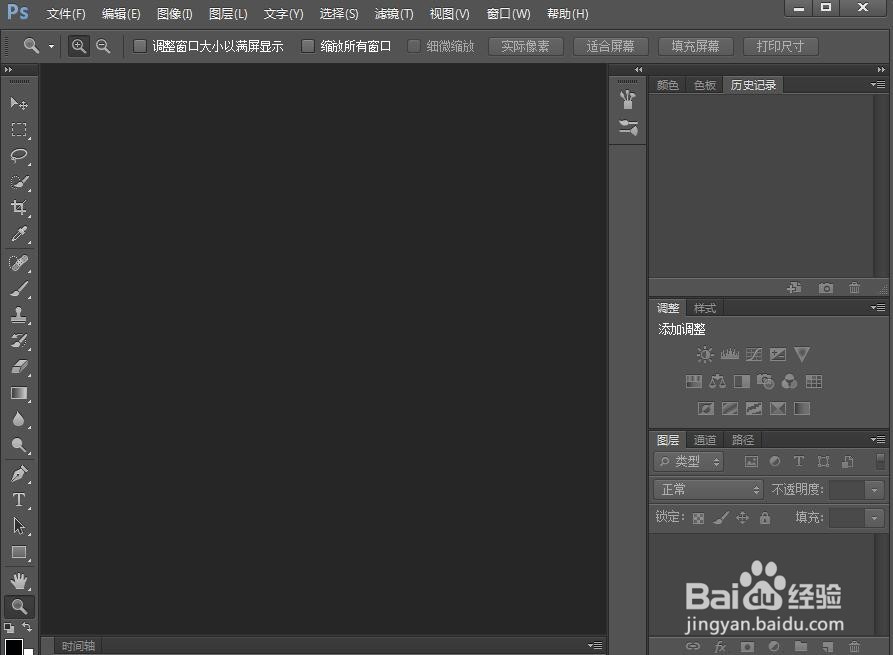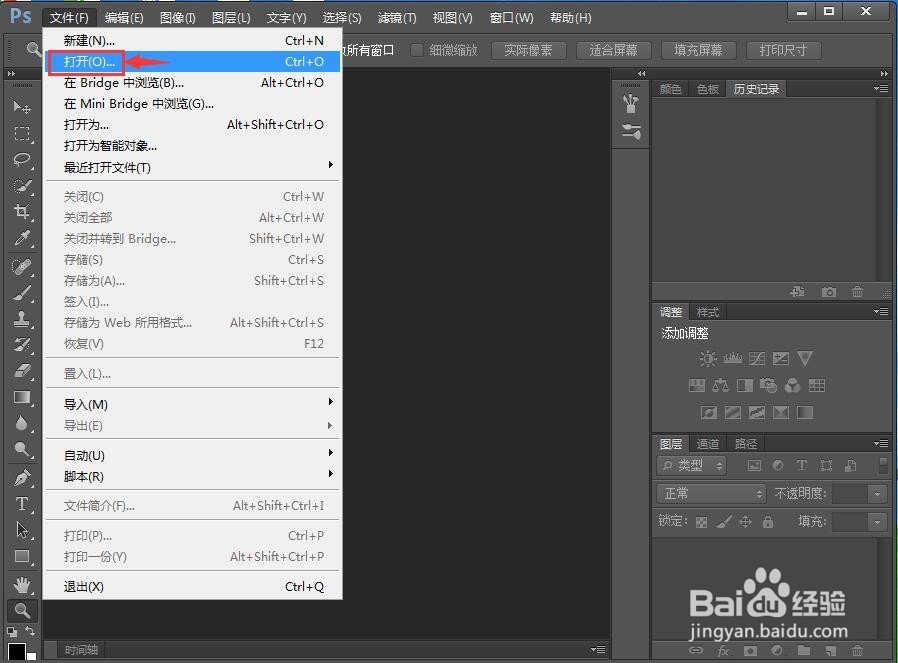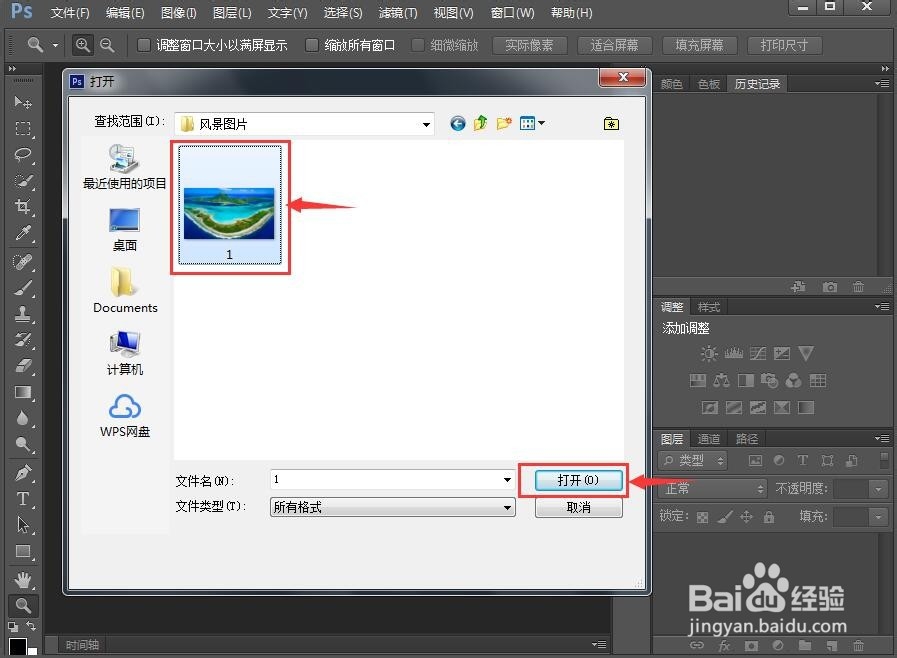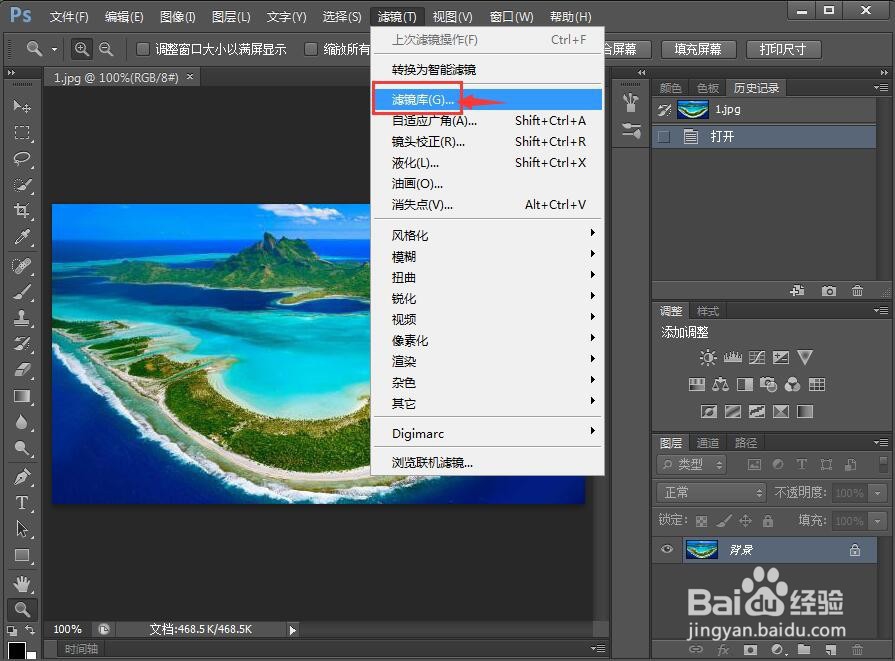在ps中给图片添加画布纹理化特效的方法
1、打开photoshop cs6软件,进入其主界面中;
2、点击文件菜单下的打开命令;
3、找到要处理的图片素材,选中后按打开;
4、将图片添加到photoshop cs6中;
5、点击滤镜菜单下的滤镜库;
6、在纹理文件夹中点击纹理化;
7、设置好纹理化的参数,将纹理类型设为画布,按确定;
8、我们就给图片添加上了画布纹理化特效。
声明:本网站引用、摘录或转载内容仅供网站访问者交流或参考,不代表本站立场,如存在版权或非法内容,请联系站长删除,联系邮箱:site.kefu@qq.com。
阅读量:31
阅读量:81
阅读量:62
阅读量:89
阅读量:44